
coreldraw x4 64位免费版
中文版- 软件大小:459.60 MB
- 软件语言:简体中文
- 更新时间:2020-09-05
- 软件类型:国产软件 / 图像处理
- 运行环境:WinAll, WinXP, Win7, Win10
- 软件授权:免费软件
- 官方主页:http://www.xz7.com/
- 软件等级 :
- 介绍说明
- 下载地址
- 精品推荐
- 相关软件
- 网友评论
coreldraw x4 64位官方版是十分不错的图形设计、图形排版编辑软件,拥有非常丰富的功能,能更加快速的制作各种图形,并且还能给图形进行排版,让图形变得更加美观。有需要的用户快来下载使用!
coreldraw x4版本64位介绍:
coreldraw x4简体中文正式版相比coreldraw x3加入了大量新特性,总计有50项以上,其中值得注意的亮点有文本格式实时预览、字体识别、页面无关层控制、交互式工作台控制等等。还有,细心的朋友会发现,字体图标是中文的“字”即使是在英文版下也不是“a”而是“字”。coreldraw x4简体中文版在windows vista开始普及的今天,coreldraw x4也与时俱进,整合了新系统的桌面搜索功能,可以按照作者、主题、文件类型、日期、关键字等文件属性进行搜索,还新增了在线在线协作工具“conceptshare”(概念分享)。
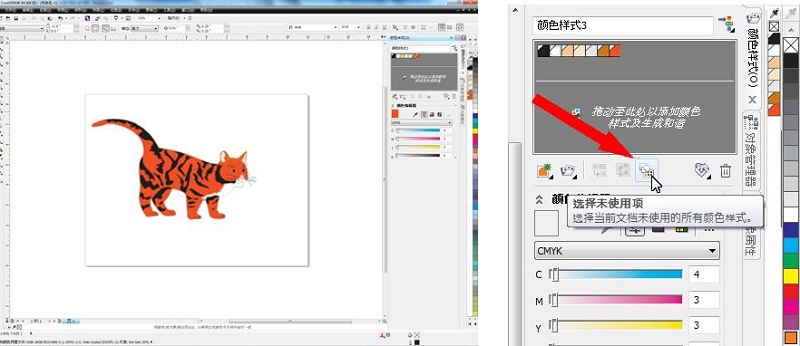
coreldraw x4中文版使用技巧:
平面设计软件抠图
1、cdr初始界面
-打开coreldraw软件可以看到初始界面,单击新建命令,建立一个新项目。
-注意使用cdr软件抠图要根据需要处理的图像来选择新建项目横向还是竖向。
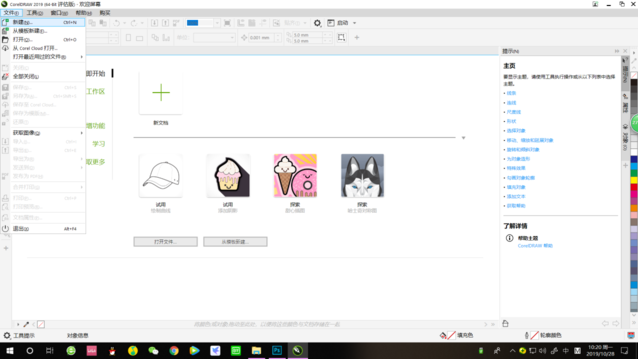
2、调整图片大小
-建立完新项目之后,直接导入需要处理的图片(快捷键ctrl+i),设置好大小之后点击左侧工具栏中的钢笔工具。
-ps:ctrl+鼠标滚轮可以控制图形左右移动,alt+鼠标滚轮可以上下移动,按住鼠标中键可以控制整个画面任意移动。
-这里设置大小可以选择使用选择工具选中图像后,拉动即可调整大小。按住加鼠标拉动可以从中心放大或缩小。
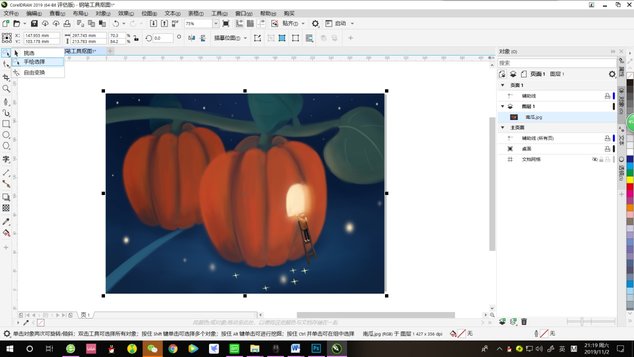
3、用钢笔工具绘制路径
-使用钢笔工具绘制出所需用cdr软件抠图对象的轮廓。
-注意钢笔工具在使用中可以按alt键来断开手柄、ctrl键来调节节点以调整那些不小心画错的路径。
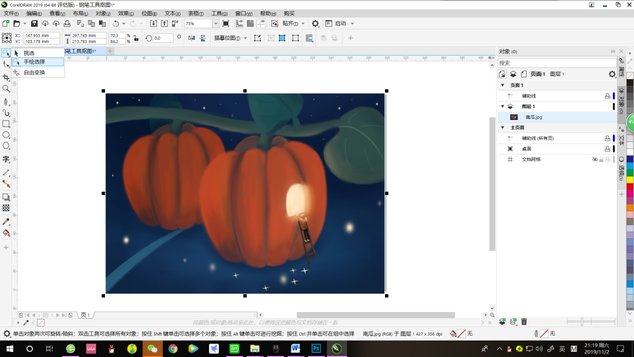
4、执行相交命令、拉出图形
-先选中刚刚使用钢笔工具绘制的路径,再按shift加选图片,把路径拉出来。
-选择对象—造型—相交,再拉一次图片,想要抠出来的图形就已经完成了。
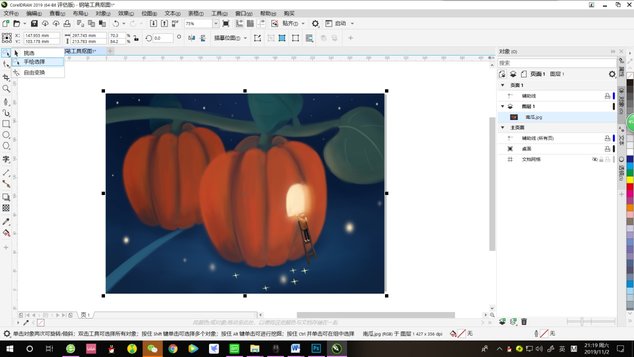
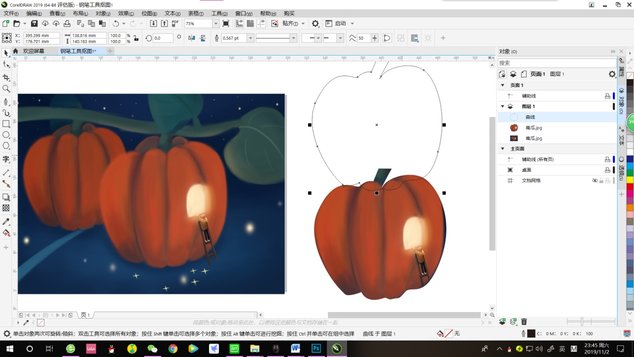
5、除此之外呢,还可以用powerclip命令来完成抠图。
①仍然需要先使用钢笔工具来绘制所需扣出图像的轮廓路径,如上图二所示。
②选中图像,执行顶部菜单栏中对象—powerclip—置于图文框内部命令。
注意这时候会出现一个如下图所示的黑色向右的箭头。

③需要用这个箭头单击绘制的路径,就会如下图,南瓜已经成功被扣出来啦。

快捷键:
1.选取上移一个框架的文字 (shift)+(pageup)
2.选取上移一段的文字 (ctrl)+(shift)+(↑)
3.选取上移一行的文字 (shift)+(↑)
4.选取下移一段的文字 (ctrl)+(shift)+(↓)
5.选取下移一行的文字 (shift)+(↓)
6.选取下移一个框架的文字 (shift)+(pagedown)
7.选取至行首文字 (shift)+(end)
8.选取至行首文字 (shift)+(home)
9.选取至框架终点文字 (ctrl)+(shift)+(end)
10.选取至框架起点文字 (ctrl)+(shift)+(home)
11.选取至文字终点的文字 (ctrl)+(shift)+(pagedown)
12.选取至文字起点的文字 (ctrl)+(shift)+(pageup)
下载地址
- Pc版
coreldraw x4 64位免费版 中文版
精品推荐
- coreldraw

coreldraw 更多+
coreldraw软件是内涵丰富功能的设计类软件,主要用于图片、矢量图的编辑和设计,有着较高的受众率,无论是学生还是设计工作者都适用,是大家常用的软件之一。通过使用coreldraw软件,用户可以轻松设计出自己想要的图片作品,为你的学习和工作提供了方便。
-

cdr2025登录版 v25.0.0.17 电脑版 1.70 MB
下载/简体中文 v25.0.0.17 -

coreldraw2019安装包 中文版 1.70 MB
下载/简体中文 中文版 -

coreldraw x6 32位/64位 简体版 10.80 MB
下载/简体中文 32位/64位 简体版 -

coreldraw x6 64位 中文版 10.80 MB
下载/简体中文 中文版 -

coreldraw x5中文版 简体版 143.00 MB
下载/简体中文 简体版 -

coreldraw x7安装包 正版 10.84 MB
下载/简体中文 正版 -

coreldraw x3绿色版 中文版 631.00 KB
下载/简体中文 中文版 -

coreldraw x3 v13.0 免费版 386.00 MB
下载/简体中文 v13.0
本类排名
本类推荐
装机必备
换一批- 聊天
- qq电脑版
- 微信电脑版
- yy语音
- skype
- 视频
- 腾讯视频
- 爱奇艺
- 优酷视频
- 芒果tv
- 剪辑
- 爱剪辑
- 剪映
- 会声会影
- adobe premiere
- 音乐
- qq音乐
- 网易云音乐
- 酷狗音乐
- 酷我音乐
- 浏览器
- 360浏览器
- 谷歌浏览器
- 火狐浏览器
- ie浏览器
- 办公
- 钉钉
- 企业微信
- wps
- office
- 输入法
- 搜狗输入法
- qq输入法
- 五笔输入法
- 讯飞输入法
- 压缩
- 360压缩
- winrar
- winzip
- 7z解压软件
- 翻译
- 谷歌翻译
- 百度翻译
- 金山翻译
- 英译汉软件
- 杀毒
- 360杀毒
- 360安全卫士
- 火绒软件
- 腾讯电脑管家
- p图
- 美图秀秀
- photoshop
- 光影魔术手
- lightroom
- 编程
- python
- c语言软件
- java开发工具
- vc6.0
- 网盘
- 百度网盘
- 阿里云盘
- 115网盘
- 天翼云盘
- 下载
- 迅雷
- qq旋风
- 电驴
- utorrent
- 证券
- 华泰证券
- 广发证券
- 方正证券
- 西南证券
- 邮箱
- qq邮箱
- outlook
- 阿里邮箱
- icloud
- 驱动
- 驱动精灵
- 驱动人生
- 网卡驱动
- 打印机驱动
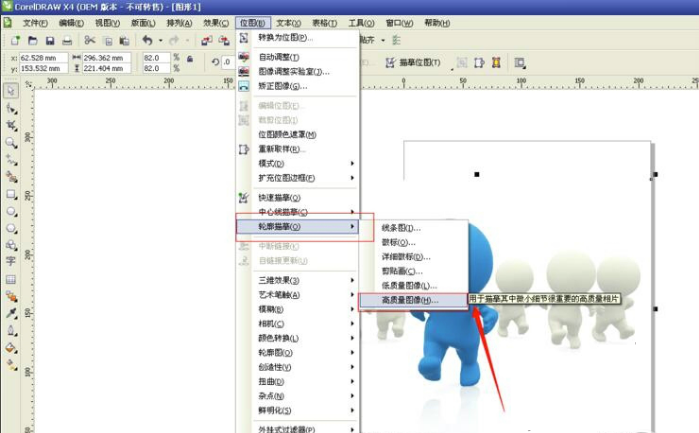















































网友评论